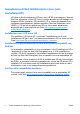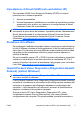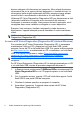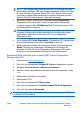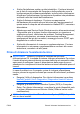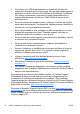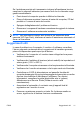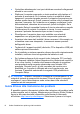Quick installation guide and guide
diverse categorie di informazioni sul computer. Altre schede forniscono
informazioni tra cui le opzioni dei test diagnostici e i risultati dei test. Le
informazioni nelle singole schermate dell'utility possono essere salvate
come file html e memorizzate su dischetto o su unità flash USB.
Utilizzare HP Vision Diagnostics (Diagnostica HP) per determinare se tutti
i dispositivi installati sul computer sono riconosciuti dal sistema e
funzionano in maniera corretta. L'esecuzione dei test è opzionale, ma è
consigliata dopo avere installato o collegato un nuovo dispositivo.
Eseguire i test, salvarne i risultati e stamparli in modo da avere a
disposizione i rapporti stampati prima di contattare il centro assistenza
clienti.
NOTA: i dispositivi di terze parti possono non venire rilevati da HP Vision
Diagnostics (Diagnostica HP).
Accesso a HP Vision Diagnostics (Diagnostica HP) (sistemi Windows)
Per accedere a HP Vision Diagnostics (Diagnostica HP), è necessario
masterizzare l'utility sul CD o copiarla su un'unità flash USB, quindi
eseguire l'avvio dal CD o dall'unità flash USB. Può venire inoltre scaricata
da
http://www.hp.com e masterizzata su CD o installata su un'unità flash
USB. Per ulteriori informazioni, vedere
Download della versione più
recente di HP Vision Diagnostics (Diagnostica HP) a pagina 7.
NOTA: HP Vision Diagnostics viene fornita solo con alcuni modelli di
computer.
Se HP Vision Diagnostics (Diagnostica HP) è stata già scaricata su un CD
o un'unità flash USB, iniziare la procedura seguente dal passo 2.
1. In Esplora risorse, selezionare C:\SWSetup\ISOs e masterizzare il file
Vision Diagnostics.ISO su un CD oppure copiarlo su un'unità flash
USB.
2. Con il computer acceso, inserire il CD nell'unità ottica oppure l'unità
flash USB in una porta USB del computer.
3. Chiudere il sistema operativo e spegnere il computer.
4. Accendere il computer. Il sistema viene avviato da HP Vision
Diagnostics (Diagnostica HP).
6 Guida d'installazione rapida e guida introduttiva ITWW